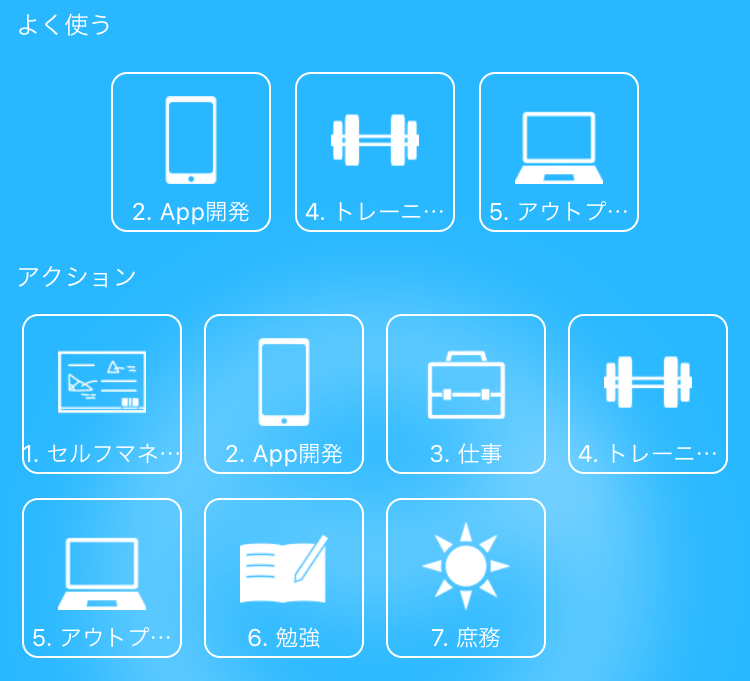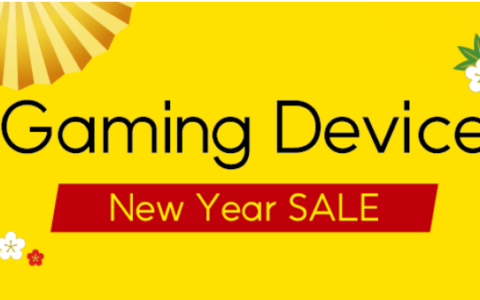日々の限られた時間を少しでも効果的に過ごしたいと思ったときは、まず自分の行動内容や時間を記録する方法がとても有効です。
記録法には「ノートに書く」「エクセルに入力する」「アプリを使う」などさまざまな方法がありますが、なかでもApple watchを使う方法はいつでも・どこでもサクッと記録付けができるのでメチャクチャ楽です。
この記事では、iPhoneとApple watchの両方に対応している時間管理系アプリ「TIME HACKER」をご紹介します!
「削りたい時間」と「増やしたい時間」に分けて記録ができる!
TIME HACKERの使い方はいたってシンプルです。
記録したい内容(アクションと呼びます)を登録し、あとはiPhoneやApple watchで計測するだけ。
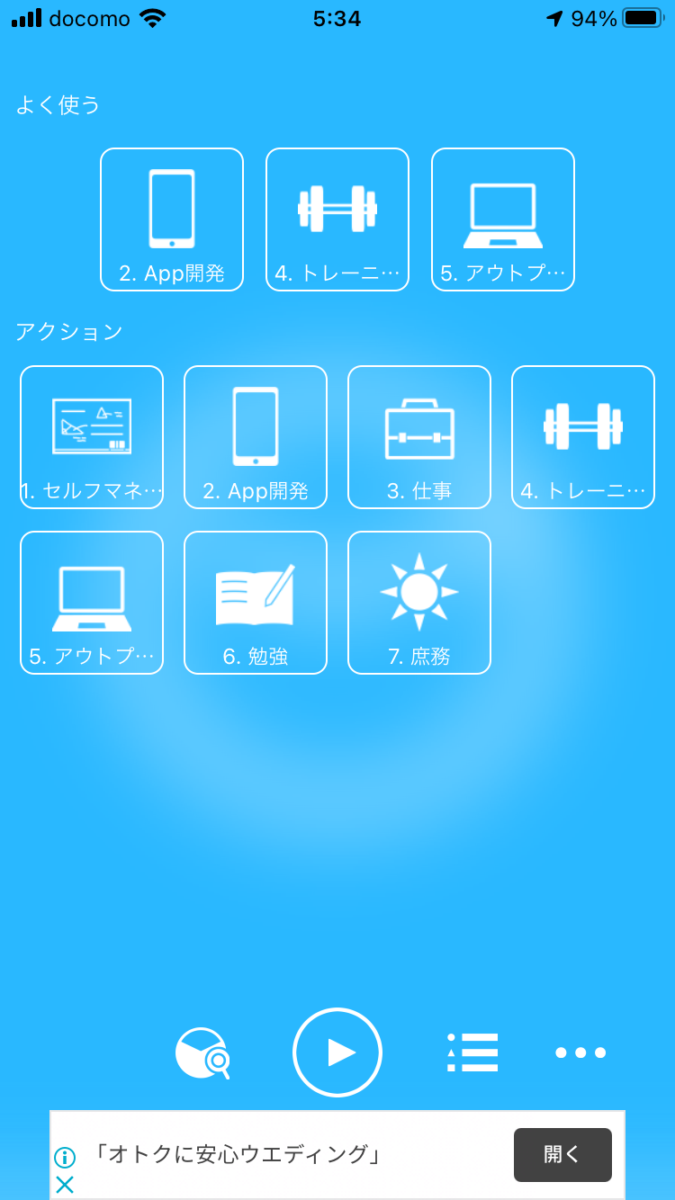 iPhoneのアプリを立ち上げると、登録したアクションが表示される
iPhoneのアプリを立ち上げると、登録したアクションが表示される
TIME HACKERの特徴は、記録する内容を「削りたい時間」と「増やしたい時間」のどちらかに分類することができる点です。
たとえば、削りたい時間には「テレビ」や「ゲーム」等を、増やしたい時間には「勉強」や「読書」等を設定するとよいでしょう。
あるいはメールチェックやミーティングを削りたい時間に、自タスクを実行する時間を増やしたい時間に設定するといった使い方もアリかと思います。
一度分類しておけば、後で日々の行動を振り返った時に時間を有効活用できていたのかを客観的に把握することができるようになります。
記録に特化したApple watchアプリは使い勝手◎
TIME HACKERのApple watchアプリは、時間の記録機能に特化しています。アクションを登録したり、後述する記録内容をレポート表示したりすることはできません。
ただ、Apple watchの小さな画面では操作しにくいですし確認できる情報量も少ないので、むしろシンプルに記録機能だけに特化してあるほうが使い勝手よいです。
記録開始までわずか2タップ!
アプリを起動すると、スマホで設定したアクションのアイコンが表示されます。
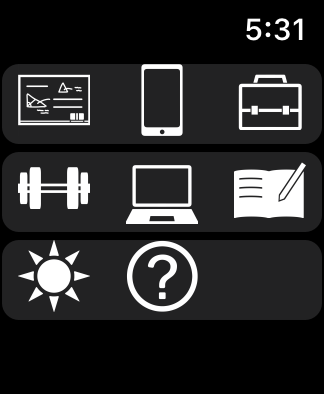
:表示はアイコンのみで1画面に最大9つまで表示される
記録したいアクションのアイコンをタップすると即座に記録開始されます。
アプリをタップ→対象のアクションアイコンをタップ、のわずか2タップで計測を開始できるのは、ストレスがまったくなく快適です。
アクション名が表示されないので、最初のうちはどのアイコンがどのアクションだっけ・・・?と迷ってしまうこともありました。
ただ、その分たくさんのアクションが1画面上に収まっているので、慣れてくると素早く記録を開始することができますよ!
複数のアクションを同時記録可能!
これもTIME HACKERの特徴のひとつですが、一度に複数のアクションを記録することが可能です。
これは例えば、通勤・通学中に読書をする場合に両方を記録することができるので、几帳面な人には嬉しい機能ですね。
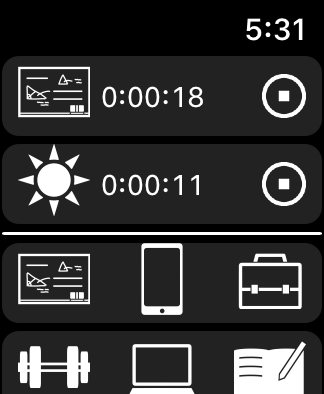 2つのアクションを同時に記録しているところ。さらに5つ程度同時に記録してみたが、動作が重くなることもなかった。
2つのアクションを同時に記録しているところ。さらに5つ程度同時に記録してみたが、動作が重くなることもなかった。
スマホのレポート機能を使って振り返り
記録した内容は、スマホのレポート機能を使って確認することができます。
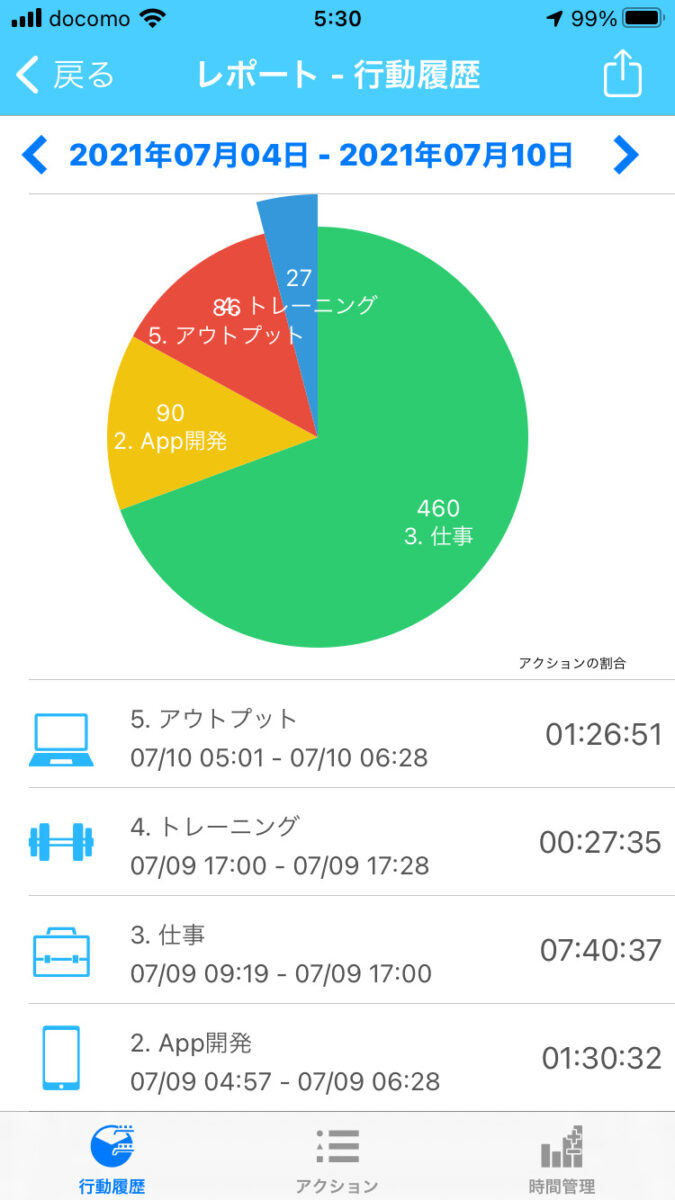 円グラフの例
円グラフの例
レポートでは、円グラフや棒グラフ形式で見ることができ、期間やアクションを指定して確認することもできるようになっています。そして「削りたい時間」と「増やしたい時間」の時間もグラフで見ることができます。
時間管理系アプリに挑戦したい人にオススメ!
以上、TIME HACKERのご紹介でした!
月単位や週単位で記録した時間を比較できるので、「今週は先週よりも○○の勉強を3時間多くできた!」とか、「今月はちょっとゲームやり過ぎたなぁ。。来月は気をつけよう」といった振り返りが楽に行なえます。
Apple watchアプリを使えば記録忘れも驚くほど減るので、時間管理系アプリ選びで迷っている人はぜひ一度TIME HACKERを試してみてくださいね!
「時間管理 – TIME HACKER 時間を造るライフログ」をApp Storeで
●執筆者:yoshi_2045
フリーランスSE / 二児の父。42歳からAppleWatchのアプリ開発にチャレンジ中。ブログ「ツナガリワークス」を運営中。
https://tsunagari-works.com
【関連記事】
同じくyoshi_2045さんが執筆した時間管理の定番アプリ「toggl track」、ポモドーロ・テクニックのアプリ「Flat Tomato」のレビューは下記からどうぞ!
Apple Watchの仕事効率アップ・時間管理アプリのレビュー記事はこちら!
※本記事のリンクから商品を購入すると、売上の一部が販売プラットフォームより当サイトに還元されることがあります。掲載されている情報は執筆時点の情報になります。